Pon PowerPoint al menú de inicio y la barra de tareas en Windows 10
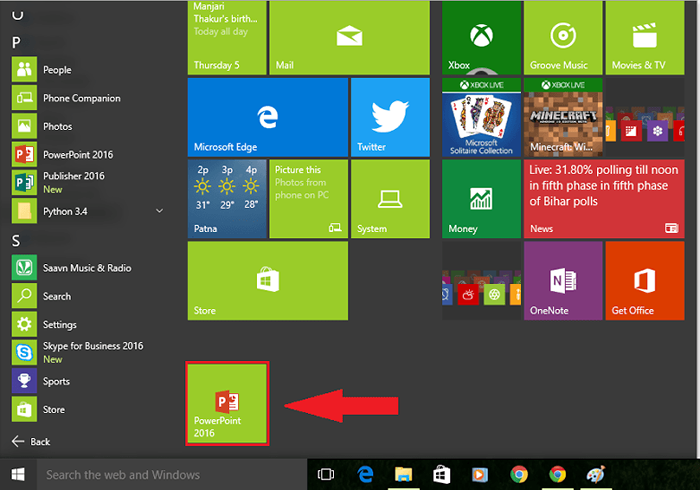
- 845
- 156
- Mateo Pantoja
A diferencia de las versiones anteriores de Microsoft Office, Microsoft Office 2016 trae características nuevas, avanzadas y emocionantes. Algunas de sus características clave son la coautoría, la integración de una unidad, el tipo de gráfico mejorado, el intercambio simplificado y la capacidad de usar esta aplicación en todos los dispositivos de Windows 10.'
Leer también: - Cómo reducir el tamaño de PowerPoint
Si es nuevo en Windows 10, los siguientes pasos le guiarán cómo fijar las aplicaciones de Office 2016 al menú de inicio y la barra de tareas en Windows 10:
Paso 1:
Haga clic en el icono de "Inicio" colocado en la esquina inferior izquierda de su pantalla. Haga clic en "Todas las aplicaciones".
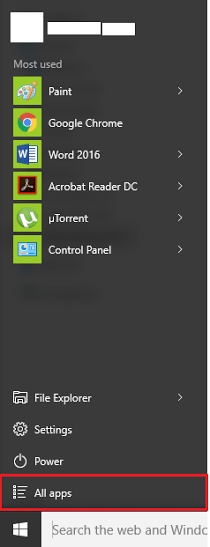
Nota: Todas las aplicaciones contienen tanto las aplicaciones de la tienda como las aplicaciones de escritorio que están instaladas en su Windows 10.
Paso 2:
Haga clic derecho en cualquiera de la aplicación de Office 2016 deseada y haga clic en "Pin para iniciar". Por ejemplo, haga clic derecho en "PowerPoint 2016" y haga clic en "Pin para iniciar".
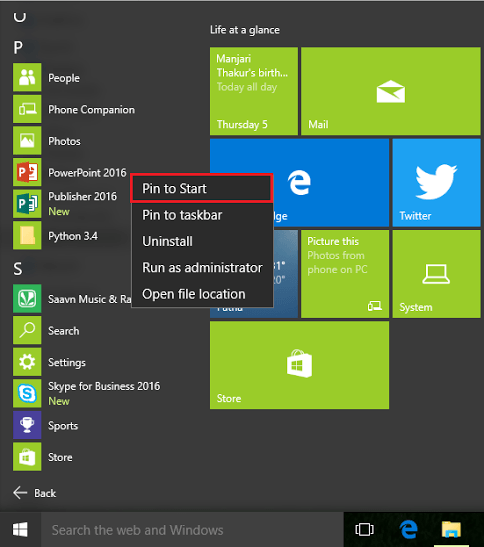
Puede acceder a la aplicación en el menú Inicio como en la captura de pantalla que se da a continuación:
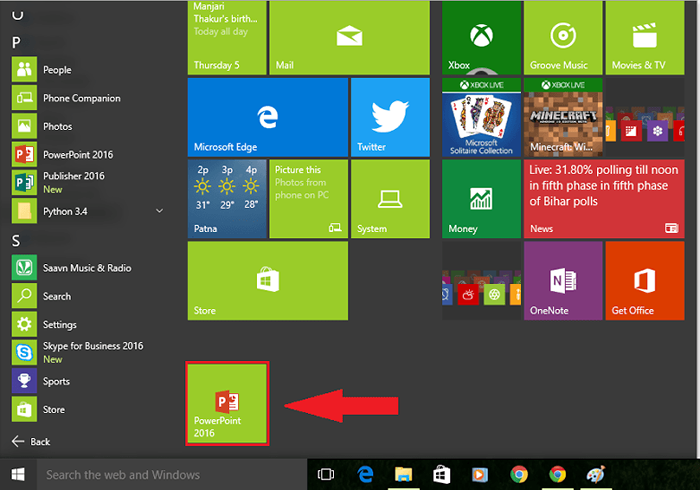
Paso 3:
Si desea colocar la aplicación en la barra de tareas de Windows, haga clic derecho en la aplicación de Office 2016 deseada y haga clic en "Pin a la barra de tareas". Por ejemplo, haga clic derecho en "PowerPoint 2016" y haga clic en "Pin a la barra de tareas".
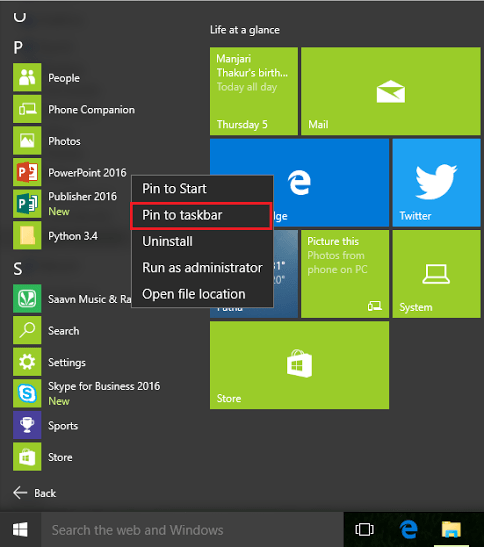
Puede acceder a la aplicación en la barra de tareas como en la captura de pantalla que se da a continuación:

Idealmente, debe fijar la mayoría de sus aplicaciones en el menú de inicio, ya que se pueden organizar en grupos, mientras que la barra de tareas debe usarse para las aplicaciones que se usan con frecuencia.
- « Historia de todas las versiones de Windows de 1 a 10 compiladas
- 8 Las mejores alternativas de Microsoft Word de Microsoft gratis que puede usar »

